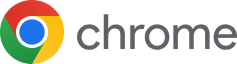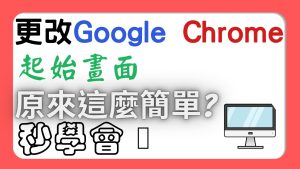谷歌浏览器如何设置启动页面?
在谷歌浏览器中,点击右上角“菜单”图标,进入“设置”,找到“启动时”选项。在此可选择打开新标签页、继续上次浏览内容,或设置特定网页作为启动页面,输入网址并保存即可生效。
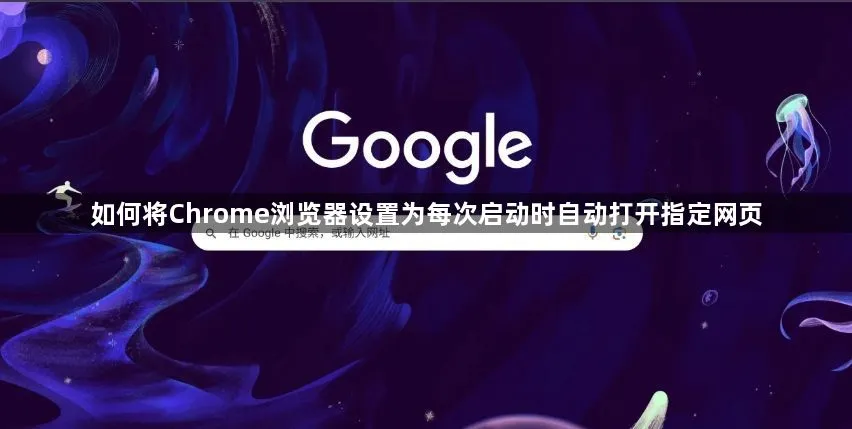
谷歌浏览器启动页面设置入口
如何进入启动设置界面
点击菜单按钮进入设置: 在桌面版谷歌浏览器右上角点击三个点的菜单图标,弹出下拉菜单后选择“设置”,即可进入浏览器的设置中心,是所有功能配置的入口,包括启动页面设置。
查找“启动时”选项: 进入设置界面后,在左侧导航栏中找到“启动时”或向下滚动页面,直到出现“启动时”部分,这一栏目就是管理浏览器启动行为的功能模块。
选择设置方式进入配置: 在“启动时”下可以看到三种选项:打开新标签页、继续之前的浏览内容、打开特定网页。选择“打开特定网页”后点击“添加新页面”即可输入你希望设置的启动网址。
设置启动页常见入口位置
设置页面中的“启动时”板块: 在设置主页面内直接滚动即可看到“启动时”这一部分,它位于“默认浏览器”之后,不需要额外操作,非常直观方便,是最常见的设置入口。
地址栏快捷方式跳转: 用户也可以在地址栏直接输入chrome://settings/onStartup,按下回车键后会直接跳转到启动页面设置界面,无需手动查找,大大提高操作效率。
搜索功能快速定位: 如果设置页面内容较多,也可以在设置页面顶部的搜索框中输入“启动时”或“startup”,系统会自动高亮相关选项,适合不熟悉设置结构的新手用户快速定位目标功能。
自定义启动页面的操作步骤
设置特定网页为启动页
启用“打开特定网页”选项: 打开Chrome浏览器的设置界面,在“启动时”栏目中选择“打开特定网页或一组网页”。这一步是启动页自定义的基础,确保浏览器启动时加载你设定的网址。
点击“添加新网页”按钮: 选择“打开特定网页”后,系统会出现一个“添加新网页”按钮。点击它会弹出一个输入框,用户可将自己常用或希望第一时间访问的网址粘贴进去。
输入网址并确认保存: 在弹出的对话框中准确输入你想设置的网页地址,然后点击“添加”或“保存”按钮,页面将被成功添加为启动页,Chrome启动时会自动打开它。
添加多个启动页面的方式
逐一添加多个页面地址: 在“添加新网页”按钮处可以重复操作,输入不同的网址并多次点击“添加”,这样每次启动Chrome时,就会同时打开所有这些网页,适合需要同时处理多个任务的用户。
使用“当前网页”快速导入: 如果你已经在Chrome中打开了多个标签页,可以点击“使用当前网页”按钮,浏览器会自动将所有当前打开的标签页一键设为启动页,省去逐一输入网址的麻烦。
删除或编辑启动页面列表: 在已添加的网站列表中,Chrome提供编辑和删除功能。点击网址右侧的三个点图标,可以选择“编辑”更改地址或“删除”将其移除,实现对多个启动页的灵活管理。
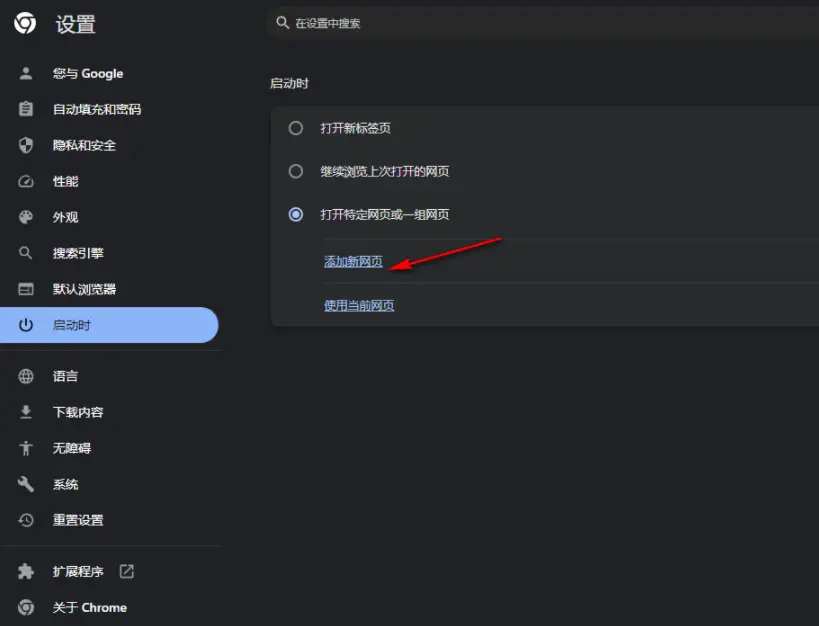
启动页类型的选择说明
打开新标签页的设置方法
进入启动设置选项: 打开谷歌浏览器后,点击右上角菜单图标,选择“设置”,进入设置界面后找到“启动时”这一栏,即可开始设置浏览器启动后的页面显示方式。
选择“打开新标签页”选项: 在“启动时”部分中,勾选“打开新标签页”这一选项即可。当你下次启动浏览器时,系统会自动打开一个空白的新标签页,显示默认的快捷入口和搜索框。
适合简洁操作的用户: 此设置方式适合习惯从空白页开始浏览的用户,避免启动时加载多个网页造成等待,也减少了资源占用,是提升浏览器启动速度的一个常用方案。
恢复上次浏览内容的操作方式
启用“继续上次会话”功能: 同样在“启动时”设置中,用户可以选择“继续之前未关闭的网页”。勾选该选项后,每次打开Chrome时,浏览器会自动加载你上次退出前打开的所有网页和标签。
保持工作流的连续性: 这一功能非常适合在多标签浏览、多任务处理场景中使用,例如你在前一天查看文献、购物或编辑网页时关闭浏览器,第二天打开时可立即恢复原有工作状态。
注意标签保存依赖关闭方式: 若用户在系统异常关闭或手动结束Chrome进程的情况下退出浏览器,部分标签可能不会被正确恢复,因此建议正常点击关闭按钮,确保浏览器自动保存会话记录。
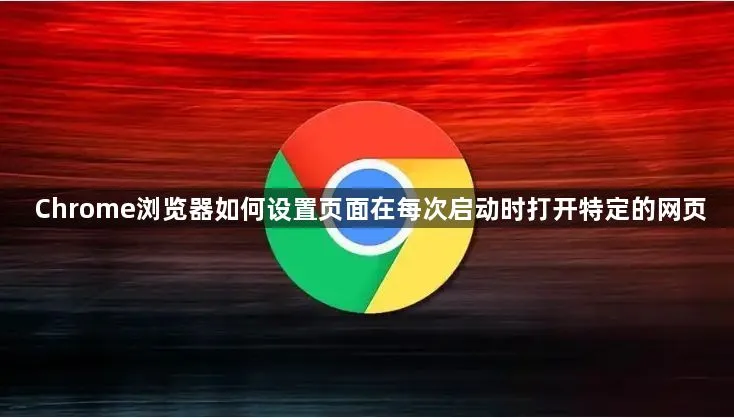
移动端设置启动页面的限制
安卓设备启动页设置说明
Chrome移动端不支持启动页自定义: 与桌面版不同,安卓端的谷歌浏览器目前并不支持设置固定的启动网页。每次打开应用默认会进入上次关闭时的标签页,或显示默认的新标签页界面。
可通过书签或快捷方式间接实现: 虽然无法直接设置启动页,但用户可以将常用网页添加为书签,或通过“添加到主屏幕”功能,将网页快捷方式放在桌面上,实现一键启动指定网页的效果。
部分国产ROM可能自带定制浏览器功能: 一些国内手机厂商(如小米、华为)可能预装自定义浏览器,或者对Chrome功能做出限制,用户需在系统设置中确认Chrome为默认浏览器以保证正常操作。
iOS系统下的替代启动方案
iOS端Chrome无法设置启动页: 由于苹果系统架构限制,iOS版Chrome不支持启动页面自定义功能。每次打开Chrome时,系统仅允许显示一个默认的新标签页或恢复上次浏览内容。
使用主屏幕快捷方式作为替代方案: 用户可在Safari中打开目标网页,点击“共享”按钮,选择“添加到主屏幕”,这样创建的网页图标可直接跳转指定网页。虽然是Safari生成的,但依然能实现快速访问目的。
利用第三方自动化工具提高效率: 对于高级用户,也可以利用iOS的“快捷指令”功能设置一个自动打开Chrome并访问特定页面的流程,从而实现自定义启动页的间接控制,提升使用灵活性。
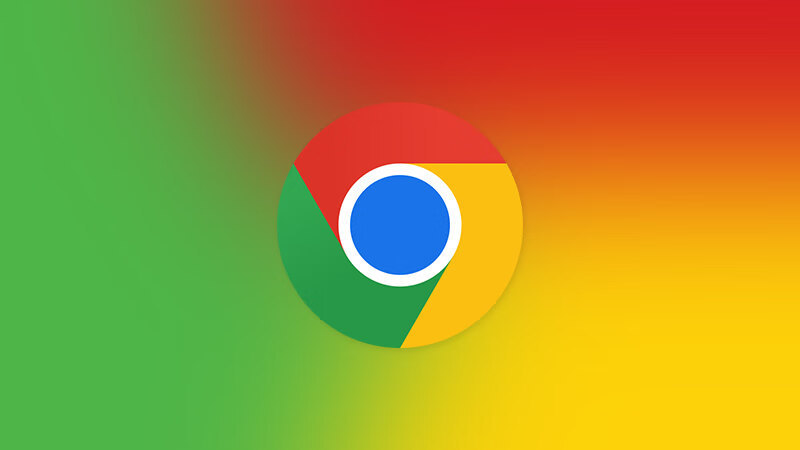
启动页面与首页的区别
启动页面和主页的概念对比
启动页面定义: 启动页面是指每次打开谷歌浏览器时自动加载的页面,可以是空白的新标签页、上次关闭时的网页,也可以是用户自定义的一个或多个特定网站。这个页面是在打开浏览器的瞬间呈现的内容。
主页的含义: 主页则是当用户点击浏览器工具栏中的“主页”按钮(需手动启用)时所打开的网页。它不一定是启动时加载的内容,而是用户主动点击某个按钮时访问的固定网站。
两者的功能区别: 启动页控制浏览器打开时加载什么内容,影响初始浏览体验;而主页是浏览过程中随时访问的起始点,通常设为最常用或最重要的网站,便于快速访问特定页面。
如何分别设置启动页和主页
设置启动页面的方法: 打开Chrome设置界面,在“启动时”栏目下选择“打开特定网页”,点击“添加新网页”,输入目标网址并保存即可。也可以选择恢复上次会话或默认新标签页作为启动页。
设置主页按钮的网址: 在设置界面找到“外观”选项,启用“显示主页按钮”,接着在下方输入想设置为主页的网址),这样点击主页按钮时即可直接跳转该网页。
功能可以互不干扰: 启动页和主页可设置为相同或不同的网页。例如,启动时打开工作平台网站,而主页设置为搜索引擎,这样用户既能第一时间处理事务,又能随时快速进入常用搜索页面。